Шлюзът по подразбиране не е наличен. В Windows 10, 8, 7

- 778
- 79
- Ms. Jaime Wolff
Шлюзът по подразбиране не е наличен. В Windows 10, 8, 7
В тази статия ще ви разкажа за решението на друга грешка, която може да се види в Windows и тази грешка е, разбира се, с интернет при свързване от Wi-Fi. Грешката "заключването, инсталирано по подразбиране, не е налична" може да се види след извършване на диагностика на проблемите. Ще кажете кой просто задейства диагнозата на неизправности защо. Това е вярно. Факт е, че мнозина са изправени пред проблем, когато интернет чрез Wi-Fi е постоянно изключен след известно време. По -точно, той не се изключва, но влиза в статуса „без достъп до Интернет“.
Мисля, че сте запознати с този проблем. Свързваме лаптопа към Wi-Fi, Интернет работи известно време, след това се появява жълт триъгълник в близост до иконата на връзката и състоянието „без достъп до интернет“ или „ограничен“. Само при условие, че интернет работи известно време. Ако такава грешка е незабавно, тогава вижте статията от решението „без достъп до Интернет“ в Windows 7 и е ограничена до Windows 10.

И ако натиснете тази икона с десния бутон и изберете „Диагноза на неизправности“, тогава най -вероятно ще видите грешката „шлюз, инсталиран по подразбиране“, не е налична “.
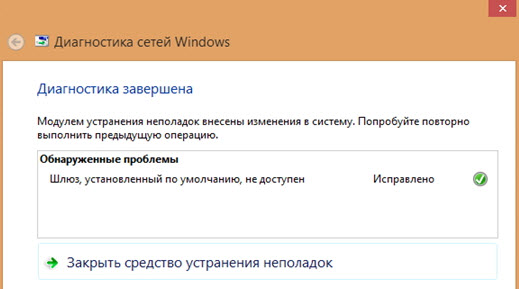
Вече описах някои решения в статията е изключено от Wi-Fi на лаптоп. Защо интернет изчезва чрез wi-fi?
Този проблем определено е в Windows 7 и Windows 8. Що се отнася до Windows 10, не съм виждал тази грешка там, но мисля, че няма значение каква система е инсталирана на вашия компютър. Решенията най -вероятно ще бъдат същите.
Съвети за решението на "шлюза, инсталиран по подразбиране, не е наличен"
1 Първо ви съветвам да се справите с захранването. Най -надеждният начин е да се даде възможност за захранване „максимална производителност“ (или висока производителност). Като този: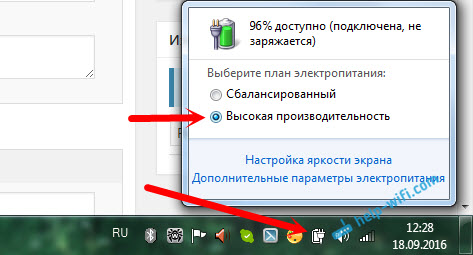
Или в настройките на вашия план за захранване трябва да инсталирате максимална производителност за адаптер на безжична мрежа.
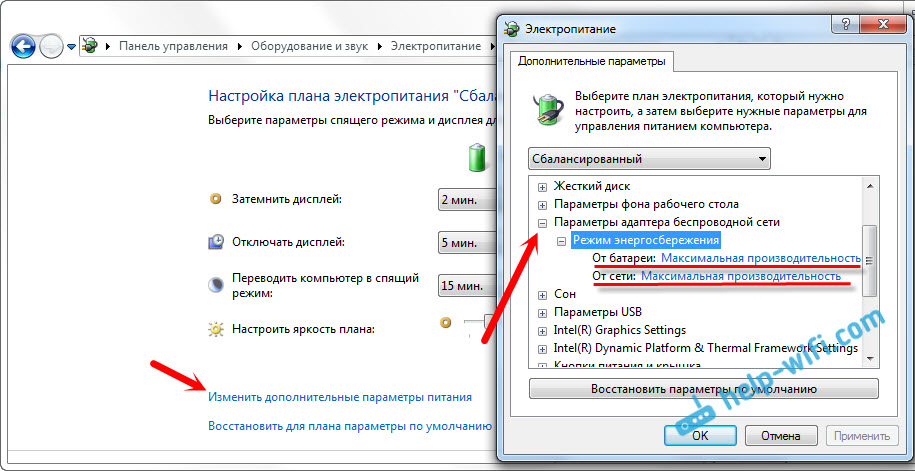
Също така, можете също да забраните на системата да деактивира вашия безжичен адаптер, за да спести електричество. Това може да се направи в диспечера на устройството, отваряйки свойствата на безжичен адаптер и в раздела за управление на захранването, премахнете съответната отметка.
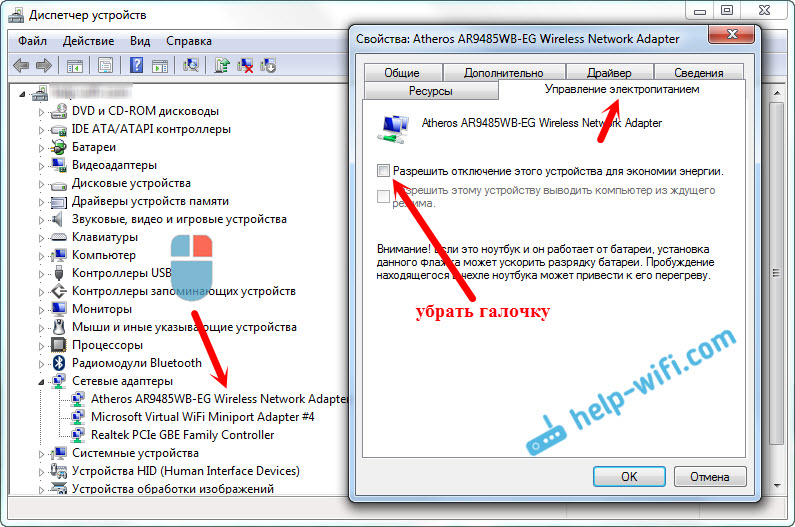
Ако имате Windows 10, тогава по-подробно това може да се прочете в статията Интернет (Wi-Fi) в Windows 10 след напускане на режима на сън.
Актуализиране или връщане на Wi-Fi адаптер Wi-Fi драйвер
2 Има много отзиви, когато точно преинсталирането или задвижването на драйвера е помогнал да се отървете от грешката „Инсталиран по подразбиране шлюзът“ и съответно проблеми с постоянните скали на Wi-Fi съединения.Затова ви съветвам да изтеглите и инсталирате драйвера на Wi-Fi адаптер (безжичен). Изтеглете от официалния сайт за вашия модел и операционна система. Можете да гледате тази статия например.
Ако това не помогне, тогава можете да опитате да върнете водача на водача. Отидете на мениджъра на устройството и кликнете върху вашия безжичен адаптер с десния бутон (мрежови адаптери в раздела). След това изберете "Свойства". В раздела Драйвър щракнете върху бутона "Roll Away". Може би няма да сте активни.
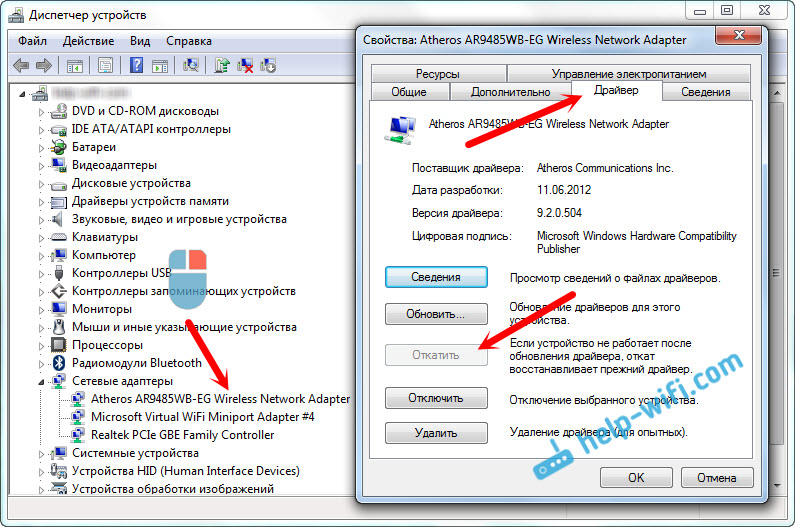
Друг метод на работа е подмяната на самия драйвер един от вече инсталирани на компютъра. По-подробно за това как да направя това, написах в статията решение на проблеми с водача на безжичния Wi-Fi адаптер в Windows 10 (първи съвет). В Windows 7 и 8 всичко е точно същото. Ако имате Windows 10, тогава този метод трябва да помогне. Следвайте връзката по -горе и опитайте да замените водача според инструкциите. Най -често този метод помага, ако имате адаптер Broadcom.
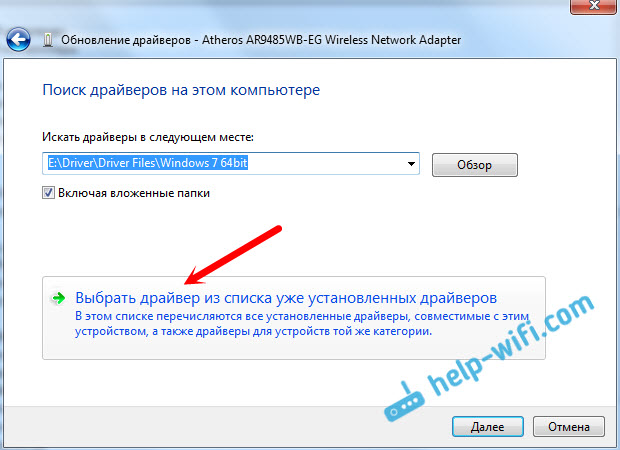
Включваме FIP, когато „шлюзът, инсталиран по подразбиране, не е наличен“
Още 4 съвета, които помагат на много. Трябва да работи в Windows 10 и други версии.- Кликнете с правилния бутон на мишката в иконата на интернет връзка и изберете „Центърът за контрол на мрежите и общ достъп“. В новия прозорец отидете на страницата "Промяна на параметрите на адаптера".
- Натиснете десния бутон на мишката на „Безжичната мрежова връзка“ или „Безжична мрежа“ и изберете „Свойства“.
- След това щракваме върху бутона "Свойства на безжичната мрежа".
- Отиваме в раздела "Защита" и кликнем върху бутона "Допълнителни параметри".
- Поставяме отметка в близост до „Включете за тази мрежа режим на съвместимост със Федералния стандарт за обработка на информация (FIPS) и щракнете върху„ OK “.
Ето как изглежда:
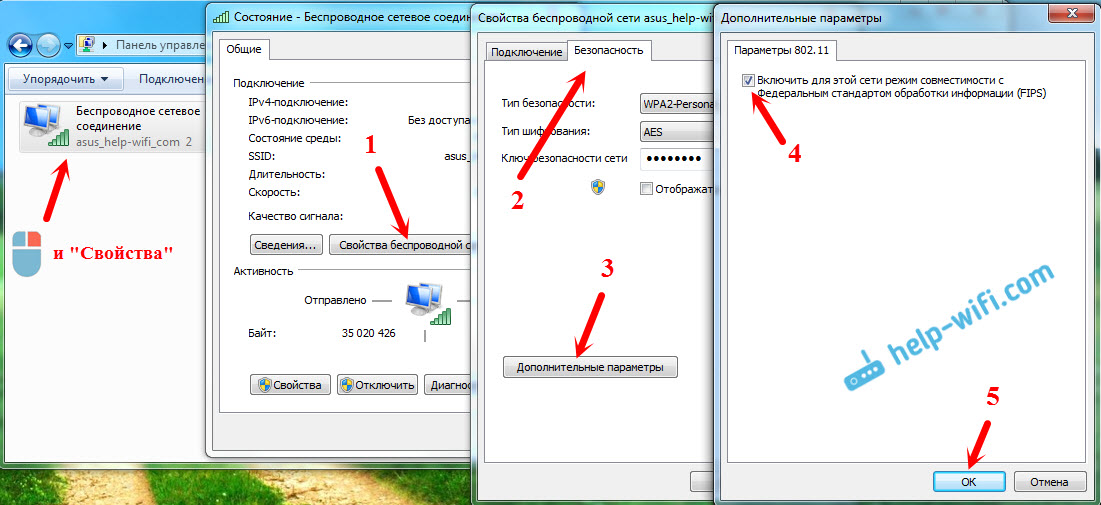
Презаредете лаптопа и вижте резултата.
Заключения
Това са най -популярните и съдейки по отзивите, работните решения. Най -често проблемът е в водача. Трябва да се опитате да актуализирате, върнете обратно и да го промените от списъка на вече инсталирани в системата.
Ако знаете повече за някои решения на този проблем, можете да ги споделите в коментарите. Аз ще бъда много благодарен.
- « Интернет не работи. Проблемът с мрежовия адаптер
- Router TP-Link TL-MR3420. Не отива в настройките на кабела »

